我们在利用WPS文字和Word软件进行日常办公时,经常需要在文档里添加1个表格,那么在表格中,我们如何正确的进行竖列求和呢?又有什么误区需要避免呢?今天我们就来教大家,如何在WPS文字和Word软件中进行竖列求和。

文档中如何竖列求和
首先我们看到如下表格,我们需要合计这些物品的数量总和。

单击合计旁边的方框,然后出现工具栏出现一个表格工具的选项,我们在表格工具下选择fx公式。
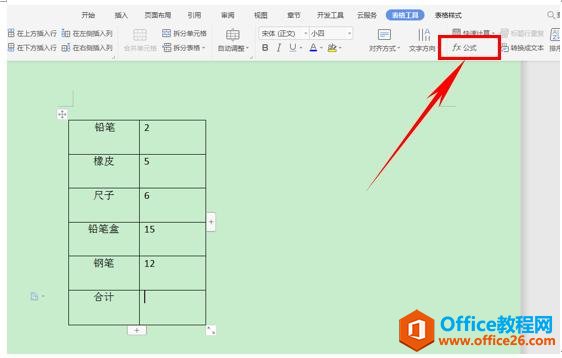
弹出公式对话框,上面就自动显示出了Sum求和公式,我们只需要单击确定就可以了
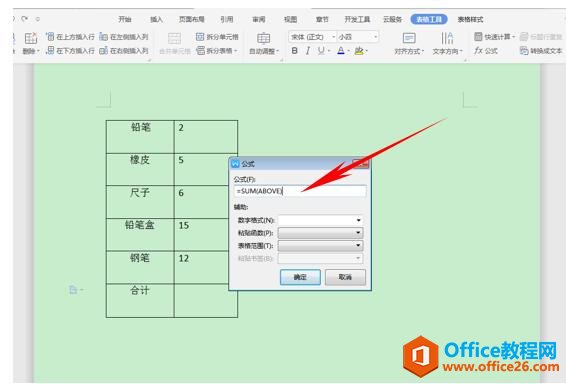
WPS word如何给字母输入上下标
进行日常办公的时候经常会给字母添加上标和下标,我们一般都会添加上标,因为有符号可以直接输入,那么如果我们想要上下标都加的话,有没有什么非常简便的方法可以帮助我们实现呢?
这时我们发现所有数量都已经显示出来了,总共是40个
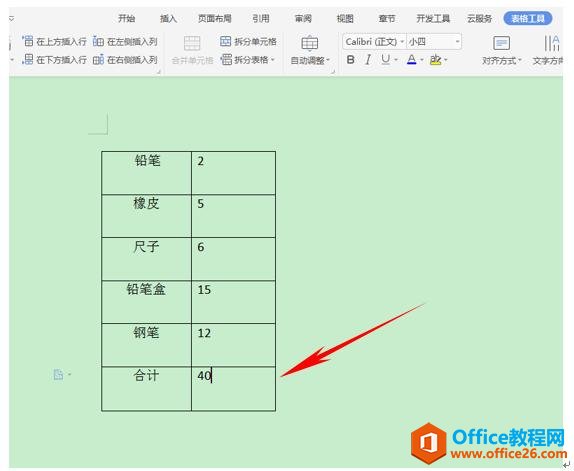
但是问题来了,如果我们将这数列的任意一个数字改变,比如将尺子的数量改为153,我们发现合计里面的数字并没有发生改变,还是40。
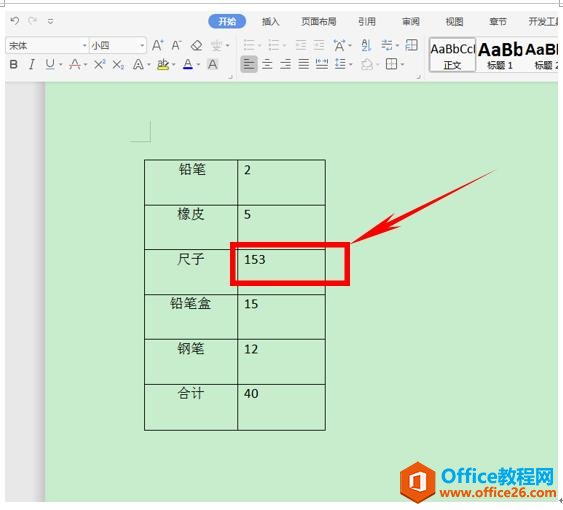
这时就需要我们选中这一列数字,然后摁住F9,我们发现数量已经变成了更改尺子数量以后相加的正确数量,即187。
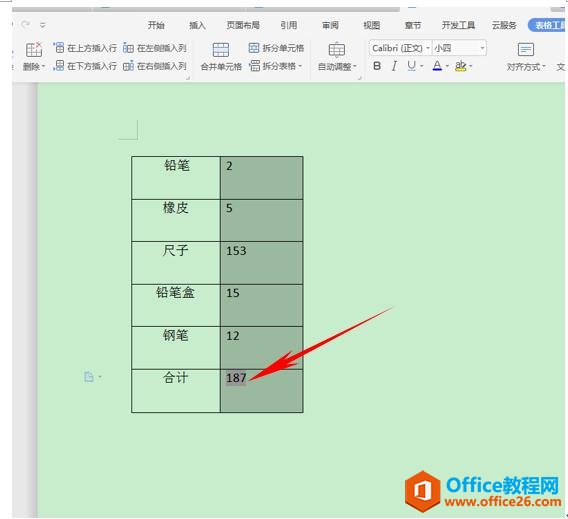
那么,在WPS文字和Word软件当中竖列求和的方法,是不是非常简单呢,你学会了吗?
WPS word文档中如何竖列求和的下载地址:
WPS word“顽固”的线条如何处理
经常需要在文档当中添加一个表格,比如我们在利用表格来制作论文的封面时,经常输入文字完毕后将表格的框线设为无框线,但我们发现还会有一条虚线在删除不了,为什么呢?今天我们就


